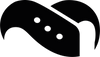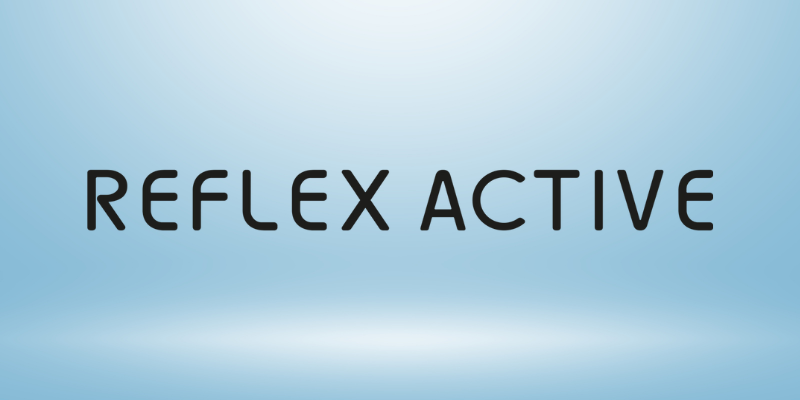Sådan løses Fitbit Charge 6, der ikke synkroniserer (vejledning 2025)

Hvorfor synkroniserer din Fitbit Charge 6 ikke?
Hvis din Fitbit Charge 6 ikke synkroniserer med din telefon, er du ikke alene. Tusindvis af brugere rapporterer om frustrerende problemer som Fitbit-synkroniseringsfejl efter en opdatering, Charge 6 synkroniserer ikke natten over eller endda, at enheden overhovedet ikke opretter forbindelse til Fitbit-appen – uanset om det er på Android eller iPhone.
Denne guide vil trin for trin vise dig, hvordan du løser Fitbit Charge 6-synkroniseringsproblemer, og dækker alt fra enkle Bluetooth-nulstillinger til mere avancerede løsninger. Uanset om din Charge 6 ikke kan oprette forbindelse til appen, dine data ikke opdateres efter en træning, eller enheden ser ud til at være gået i stå efter opladning natten over, har vi samlet alle de metoder, der virker.
Godt at vide: Selvom Fitbit har forbedret mange ting med Charge 6, er synkroniseringspålideligheden stadig et svagt punkt – især efter de seneste firmware- og appopdateringer. Og hvis du konstant fjerner og tilføjer enheden igen bare for at få den til at synkronisere, er du helt sikkert kommet til det rette sted.
Og når du har løst dine synkroniseringsproblemer, kan du kigge på vores udvalg af Fitbit Charge 6 remme og finde en måde at tilpasse din Fitbit på og holde den sikkert fast på dit håndled.
Lad os dykke ned og løse problemet en gang for alle.
Hvorfor din Fitbit Charge 6 ikke synkroniseres med din telefon (iPhone og Android)
Når din Fitbit Charge 6 ikke synkroniseres med din telefon, er det normalt ikke kun én ting, der forårsager problemet. Synkronisering afhænger af, at flere komponenter fungerer sammen: din tracker, Fitbit-appen, din telefons operativsystem, Bluetooth og baggrundstilladelser. Hvis en af disse komponenter ikke fungerer, kan du opleve følgende:
- Fitbit-synkroniseringsfejl efter en opdatering
- Charge 6 synkroniserer ikke om natten
- Skridt- eller pulsdata opdateres ikke i appen
- Charge 6 kan slet ikke oprette forbindelse til Fitbit-appen
Lad os se på de mest almindelige årsager til synkroniseringsproblemer med Fitbit Charge 6:
1.1 Forældet Fitbit-app eller firmware
Fitbit udgiver ofte opdateringer for at løse fejl, men disse opdateringer kan nogle gange forårsage synkroniseringsproblemer. Hvis din Charge 6 er stoppet med at synkronisere efter en firmwareopdatering, skal du kontrollere, at både din enhed og Fitbit-appen er fuldt opdateret.
- Gå til Fitbit-appens indstillinger → Hjælp → Kontroller for enhedsopdateringer
- Besøg iOS App Store eller Google Play Store og kontroller for appopdateringer
1.2 Bluetooth-forbindelsesproblemer
Charge 6 synkroniserer via Bluetooth, og hvis forbindelsen er ustabil eller afbrudt, kan synkroniseringen mislykkes. Almindelige problemer omfatter:
- Bluetooth er blevet slået fra ved et uheld
- Signalforstyrrelser fra andre enheder i nærheden
- Forsøg på at parre med mere end én telefon ad gangen (hvilket Charge 6 ikke understøtter)
Tip: Par altid din Fitbit med kun én telefon, og sluk Bluetooth på alle andre enheder i nærheden, der kan forstyrre forbindelsen.
1.3 Telefonrettigheder og baggrundsbegrænsninger
Hvis din Fitbit Charge 6 ikke synkroniserer med Android, skyldes problemet ofte aggressive batteribesparende funktioner, der blokerer baggrundsaktivitet:
- Batterioptimering deaktiverer synkronisering i baggrunden
- Fitbit-appen er begrænset i brugen af placering eller Bluetooth i strømbesparende tilstand
- iOS-brugere har muligvis slået opdatering af baggrundsapps fra
Vi gennemgår, hvordan du løser disse problemer i de kommende afsnit om Android og iPhone.
1.4 Lavt batteriniveau eller opladningsfejl
Nogle brugere rapporterer, at deres Fitbit Charge 6 holder op med at synkronisere efter opladning natten over eller når batteriniveauet falder til under 20 %. I sjældne tilfælde kan enheden ikke genoprette forbindelsen til appen automatisk efter opladning, hvilket medfører tab af data.
Løsning: Synkroniser manuelt før og efter opladning for at sikre, at dine statistikker er opdaterede.
1.5 Fitbit-konto- eller app-fejl
Hvis ingen af ovenstående gælder, kan problemet ligge i din Fitbit-konto eller app-installationen. Du skal muligvis:
- Logge ud og ind igen i appen
- Genstarte din telefon
- Geninstallere Fitbit-appen
- Fjerne og tilføje Charge 6 igen fra din konto
Vi gennemgår alle disse løsninger i detaljer i de næste afsnit.
2. Hurtig løsning: Sådan tvinger du Fitbit Charge 6 til at synkronisere manuelt
Hvis din Fitbit Charge 6 ikke synkroniserer automatisk, eller du sidder fast på skærmbilledet »Synkronisering« i appen, skal du ikke bekymre dig – du kan prøve at synkronisere manuelt. Dette er ofte den hurtigste måde at løse midlertidige synkroniseringsproblemer på, især hvis din Fitbit-app ikke opdaterer data efter opladning natten over eller efter en nylig opdatering.
Sådan tvinger du en synkronisering ved hjælp af den officielle Fitbit-app på både iPhone og Android.
Trin for trin: Synkroniser Fitbit Charge 6 manuelt med Fitbit-appen
Til Android og iPhone:
- Åbn Fitbit-appen på din telefon
- Tryk på fanen I dag (nederst på skærmen)
- Tryk på dit profilbillede (øverst til venstre)
- Vælg din Charge 6 fra listen over tilsluttede enheder
- Rul ned og tryk på knappen Synkroniser nu
- Vent på, at synkroniseringen er færdig (det kan tage et par sekunder til et minut)
Hvis synkroniseringsknappen er nedtonet, eller der ikke sker noget, skal du fortsætte med fejlfindingstrinene nedenfor.
Hvad skal jeg gøre, hvis manuel synkronisering stadig ikke virker
Hvis Fitbit Charge 6 ikke synkroniseres manuelt med appen, kan du prøve disse hurtige fejlfindingstrin, før du går videre:
Slå Bluetooth fra
- Sluk Bluetooth, vent 10 sekunder, og tænd den igen
- Åbn Fitbit-appen igen, og prøv at synkronisere igen
Genstart din Fitbit Charge 6
- Hold den haptiske knap (på siden) nede, indtil Fitbit-logoet vises
- Vent på, at trackeren genstarter, og prøv derefter at synkronisere manuelt igen
Genstart din telefon
- Genstart din Android- eller iPhone
- Start Fitbit-appen igen, og prøv at synkronisere igen
Oplad din Fitbit
- Sørg for, at batteriet på din Charge 6 er over 20 % – et lavt batteriniveau kan blokere synkroniseringen
- Sæt den på opladeren i et par minutter, og prøv derefter at synkronisere igen
Pro-tip: Brug kun én parret enhed
Fitbit Charge 6 kan kun parres med én telefon ad gangen. Hvis du for nylig har skiftet telefon, eller hvis trackeren var parret med flere enheder, kan den blive forvirret og stoppe synkroniseringen.
- Fjern parringen fra alle andre enheder (f.eks. en gammel telefon eller tablet)
- Sørg for, at kun din primære telefon har Bluetooth aktiveret under synkroniseringsforsøget
3. Sådan løses problemet med Fitbit Charge 6, der ikke synkroniserer på Android
Hvis din Fitbit Charge 6 ikke synkroniserer med Android, har du sandsynligvis problemer med Bluetooth-tilladelser, batterioptimering eller baggrundsbegrænsninger – alt sammen almindelige problemer på Android-telefoner, især Samsung- og Google Pixel-enheder.
Dette afsnit gennemgår alt, hvad Android-brugere skal kontrollere for at få deres Charge 6 til at synkronisere korrekt igen.
3.1 Kontroller Bluetooth og placeringstjenester
Selvom Bluetooth er aktiveret, kræves der adgang til placering for at synkronisere på Android.
Gør følgende
- Åbn Indstillinger > Bluetooth
- Sørg for, at Bluetooth er AKTIVERET
- Gå til Indstillinger > Placering
- Sørg for, at Placering er AKTIVERET
- Tryk på App-tilladelser → Find Fitbit → Indstil til »Tillad altid«
Fitbit bruger placeringsdata til at hjælpe med at administrere Bluetooth-forbindelsen i baggrunden.
3.2 Deaktiver batterioptimering for Fitbit-appen
Android-batteribesparende funktioner kan i al hemmelighed blokere apps fra at køre i baggrunden, og det gælder også Fitbit-synkronisering.
Løs problemet på denne måde:
- Åbn Indstillinger > Apps > Fitbit
- Tryk på Batteri
- Vælg »Ubegrænset« (eller »Optimer ikke« afhængigt af din Android-version)
For Samsung:
- Gå til Indstillinger > Batteri og enhedspleje > Batteri > Begrænsninger for baggrundsforbrug
- Sørg for, at Fitbit IKKE er angivet under »Sovende apps« eller »Dybt sovende apps«
3.3 Ryd cache for Fitbit-appen
Hvis Fitbit-appen ikke synkroniseres på Android, selv efter du har kontrolleret indstillingerne, kan det skyldes beskadigede cachefiler.
Ryd cache:
- Gå til Indstillinger > Apps > Fitbit
- Tryk på Opbevaring > Ryd cache
- Åbn appen igen, og prøv at synkronisere igen
Tryk ikke på »Ryd data« — det vil logge dig ud og nulstille appindstillingerne.
3.4 Genstart og par Fitbit Charge 6 igen
Hvis appen stadig ikke synkroniserer:
- Genstart din telefon
- Genstart din Fitbit Charge 6
- Hold den haptiske sideknap nede, indtil logoet vises
- Åbn Fitbit-appen, og prøv at synkronisere igen
- Hvis det stadig ikke virker, skal du fjerne enheden fra appen og derefter tilføje den igen:
- Tryk på profilbilledet → Charge 6 → Fjern
- Tryk på »Konfigurer en enhed« for at parre igen
Ekstra tip: Sluk for Wi-Fi under synkronisering
Nogle Android-brugere rapporterer hurtigere synkronisering, når Wi-Fi er deaktiveret kortvarigt, hvilket tvinger Fitbit-appen til udelukkende at bruge Bluetooth.
- Sluk for Wi-Fi under synkroniseringen, og tænd det igen bagefter
Hvis du har fulgt alle disse trin, og din Fitbit Charge 6 stadig ikke synkroniseres med Android, kan der være et problem med firmwaren eller en hardwarefejl – det vil vi komme nærmere ind på nedenfor.
4. Sådan løses Fitbit Charge 6, der ikke synkroniserer på iPhone
Hvis din Fitbit Charge 6 ikke synkroniserer med din iPhone, kan problemet ligge i Bluetooth-tilladelser, indstillinger for baggrundsopdatering eller netværksfejl, der er introduceret i de seneste iOS-opdateringer. Uanset om din Charge 6 ikke kan oprette forbindelse til iOS 18, eller du ser fastlåste synkroniseringsskærme i Fitbit-appen, skal du følge disse gennemprøvede trin for at få tingene til at fungere igen.
4.1 Aktivér Bluetooth og adgang til placering for Fitbit
iPhones kræver Bluetooth og placeringstilladelser for at Fitbit-synkronisering kan fungere korrekt.
Tjek dette først:
- Åbn Indstillinger > Bluetooth
- Sørg for, at den er slået TIL
- Gå til Indstillinger > Privatliv og sikkerhed > Placeringstjenester
- Slå TIL
- Rul ned til Fitbit, og vælg »Mens appen bruges« (eller »Altid«, hvis det er tilgængeligt)
Hvis Placeringstjenester er slået fra, synkroniseres Fitbit-appen ikke, selvom Bluetooth er slået til.
4.2 Slå baggrundsopdatering af app til for Fitbit
Hvis din Charge 6 ikke synkroniserer i baggrunden, har Fitbit-appen muligvis ikke tilladelse til at køre korrekt, når du ikke bruger den aktivt.
Sådan løser du problemet:
- Gå til Indstillinger > Generelt > Opdatering af baggrundsapps
- Sørg for, at den er aktiveret, og kontroller, at Fitbit er aktiveret på listen
Dette gør det muligt for appen at opretholde en forbindelse og hente data i realtid.
4.3 Genstart Bluetooth og nulstil netværksindstillinger
Nogle gange skal Bluetooth bare genstartes for at oprette forbindelse igen.
Prøv dette
- Sluk Bluetooth, og tænd den igen via Kontrolcenter
- Genstart din iPhone
- Åbn Fitbit-appen, og prøv at synkronisere
Har du stadig problemer?
Du skal muligvis nulstille Bluetooth-indstillingerne på din iPhone:
- Gå til Indstillinger > Generelt > Overfør eller nulstil iPhone > Nulstil > Nulstil netværksindstillinger
- Dette rydder Bluetooth- og Wi-Fi-forbindelser, men sletter ikke personlige data
- Opret forbindelse til Bluetooth igen, og prøv at synkronisere din Charge 6 igen
4.4 Fjern og tilføj Fitbit Charge 6 igen fra appen
Hvis din Fitbit Charge 6 stadig ikke synkroniseres med iPhone, kan parringen være beskadiget. Genoprettelse af forbindelsen til enheden løser ofte vedvarende problemer.
Gør følgende
- Åbn Fitbit-appen
- Tryk på dit profilbillede > tryk på Charge 6
- Rul ned og tryk på Fjern denne enhed
- Genstart din iPhone
- Åbn appen og tryk på Opsæt en enhed for at tilføje din Charge 6 igen
Ekstra tip: Slå strømbesparende tilstand midlertidigt fra
iOS' strømbesparende tilstand kan sætte baggrundssynkronisering på pause.
- Gå til Indstillinger > Batteri
- Hvis strømbesparende tilstand er aktiveret, skal du slå den fra under synkroniseringen
- Når din Charge 6 er synkroniseret, kan du slå den til igen
Når du har fulgt disse trin, bør din Fitbit Charge 6 synkronisere med din iPhone igen – selv med iOS 17 eller 18.
Hvis du stadig ser synkroniseringsfejl eller tomme data, skal du ikke bekymre dig. I de næste afsnit gennemgår vi, hvad du skal gøre, når din Charge 6 synkroniserer, men dataene ikke vises, og hvordan du nulstiller vedvarende synkroniseringsproblemer.
5. Fitbit Charge 6 synkroniserer, men dataene opdateres ikke? Her er hvad du skal gøre
Nogle gange ser det ud til, at din Fitbit Charge 6 synkroniserer (ingen fejlmeddelelser, trackeren opretter forbindelse til appen), men dine skridt, puls, søvn eller træningsdata vises ikke. Dette er et overraskende almindeligt problem på både Android og iPhone, især efter opladning eller opdatering af enheden.
Lad os løse det.
5.1 Bekræft, at synkroniseringen faktisk er afsluttet
Først skal du sikre dig, at synkroniseringen faktisk er afsluttet. Mange brugere antager, at det er tilfældet, fordi appen viser »Forbundet«.
Sådan tjekker du det:
- Åbn Fitbit-appen
- Tryk på dit profilbillede
- Tryk på din Charge 6
- Se efter »Sidste synkronisering«
- Hvis det ikke er inden for de sidste par minutter, er synkroniseringen ikke afsluttet
- Tryk på »Synkroniser nu« for at prøve igen
5.2 Ryd Fitbit-appens cache (kun Android)
Hvis du bruger Android, og data ikke opdateres efter synkronisering, er appens cache muligvis beskadiget.
Sådan rydder du cachen:
- Gå til Indstillinger > Apps > Fitbit
- Tryk på Opbevaring > Ryd cache
- Åbn appen igen, og tryk på Synkroniser nu
Dette sletter ikke personlige data eller indstillinger.
5.3 Log ud og ind igen i Fitbit-appen
Hvis din Charge 6 synkroniseres, men der ikke vises trin eller aktivitet, kan du prøve at logge helt ud af Fitbit-appen.
Gør følgende
- Åbn Fitbit-appen
- Tryk på dit profilbillede > Log ud
- Luk appen helt (tvunget afslutning)
- Åbn den igen, og log ind igen
- Tryk på »Synkroniser nu«, og kontroller, om dine data opdateres
Dette kan hjælpe med at opdatere din forbindelse til Fitbits cloud-servere og rette datforsinkelser.
5.4 Genstart begge enheder
Nogle gange kan en simpel nulstilling løse usynlige synkroniseringsproblemer.
Genstart begge enheder:
- Fitbit Charge 6: Hold den haptiske sideknap nede, indtil Fitbit-logoet vises
- Telefon (iPhone eller Android): Genstart enheden fuldstændigt
Når begge enheder er genstartet, skal du åbne Fitbit-appen og synkronisere igen.
5.5 Vent et par minutter (især efter søvn- eller træningssporing)
Hvis din Charge 6 lige har afsluttet sporing af en søvn- eller træningssession, kan Fitbit-serverne stadig være i gang med at behandle disse data.
- Vent 5–10 minutter, og opdater derefter appen
- Kontroller, om din søvn-, skridt- eller træningslog nu vises korrekt
Denne forsinkelse er mere almindelig på grund af øgede krav til synkronisering i backend.
Valgfrit: Geninstaller Fitbit-appen
Hvis ingen af ovenstående løsninger virker, og din Fitbit Charge 6 synkroniserer, men ikke viser data, skal du afinstallere og geninstallere Fitbit-appen. Dette løser ofte fejl i datavisningen.
Husk at huske dine loginoplysninger først!
6. Fitbit Charge 6 synkroniserer ikke om natten eller efter opladning?
Mange brugere rapporterer, at deres Fitbit Charge 6 holder op med at synkronisere efter opladning natten over, eller at automatisk synkronisering ikke fungerer om morgenen, selvom alt virkede fint dagen før. Du vågner op, åbner appen, og... ingen data. Ingen skridt, ingen søvn, ingen puls.
Dette problem er mere almindeligt, end du måske tror, og heldigvis er der et par pålidelige måder at løse det på.
6.1 Kontroller, om enheden er blevet synkroniseret automatisk i løbet af natten
Din Fitbit skal synkronisere automatisk med jævne mellemrum, især når du vågner eller åbner appen. Men nogle gange fungerer det ikke.
Kontroller sidste synkroniseringstidspunkt:
- Åbn Fitbit-appen
- Tryk på dit profilbillede > Charge 6
- Se efter tidsstemplet »Sidste synkronisering«
Hvis der vises et tidspunkt fra i går eller for flere timer siden, er den automatiske synkronisering mislykket. Fortsæt med nedenstående trin.
6.2 Synkroniser manuelt som det første om morgenen
Indtil du har løst det underliggende problem, skal du væn dig til at synkronisere manuelt lige efter du er vågnet, især inden din morgentræning eller gåtur.
Sådan synkroniserer du manuelt:
- Åbn Fitbit-appen → tryk på profilbilledet → tryk på din Charge 6 → tryk på »Synkroniser nu«
Dette sikrer, at dine søvn-, skridt- og pulsdata overføres til appen, inden din dag starter.
6.3 Hold din Fitbit opladet natten over (men vær opmærksom på synkroniseringsproblemer)
Nogle gange mislykkes synkroniseringen, fordi:
- Batteriet var for lavt før opladning, og automatisk synkronisering blev slået fra
- Uret afbryder Bluetooth-forbindelsen, mens det oplades
- Din telefon går i dvaletilstand eller mister Bluetooth-forbindelsen natten over
Tips til løsning:
- Oplad din Fitbit om aftenen i stedet for om natten, hvis det er muligt
- Hold din telefon tæt på trackeren, mens den oplades
- Tving ikke Fitbit-appen til at lukke om natten
6.4 Slå batteribesparende funktioner fra på din telefon
Både iOS og Android har aggressive batteristyringsværktøjer, der kan afbryde synkroniseringen i baggrunden om natten.
På Android:
- Indstillinger > Batteri > App-batteristyring > Fitbit → Indstil til Ubegrænset
På iPhone:
- Indstillinger > Batteri → Sluk for strømbesparende tilstand
- Indstillinger > Generelt > Opdater app i baggrunden → Sørg for, at Fitbit er aktiveret
6.5 Genstart enhederne om morgenen (valgfri løsning)
Hvis du bemærker et tilbagevendende mønster, hvor din Charge 6 ikke synkroniseres efter opladning natten over, kan det midlertidigt løse problemet at genstarte både telefonen og Fitbit hver morgen.
- Genstart Fitbit: Hold den haptiske sideknap nede, indtil logoet vises
- Genstart telefonen: Sluk og tænd igen
Dette er ikke en permanent løsning, men det kan være en pålidelig daglig løsning, indtil Fitbit udsender en firmwareopdatering.
Pro-tip: Undgå at oplade lige før sengetid
Opladning lige før sengetid, især med et lavt batteriniveau, kan udløse en afbrydelse i løbet af natten, hvilket fører til, at søvnsporing ikke synkroniseres.
- Prøv i stedet at oplade tidligere på aftenen
- Kontroller altid synkroniseringsstatus efter vågnen
7. Avancerede løsninger til vedvarende synkroniseringsproblemer med Fitbit Charge 6
Hvis din Fitbit Charge 6 stadig ikke synkroniseres efter at have prøvet alle de grundlæggende løsninger, er det tid til at grave dybere. Dette afsnit dækker avancerede fejlfindingstrin, herunder firmwareopdateringer, fabriksindstillinger og Fitbit-kundesupportmuligheder.
7.1 Opdater Fitbit Charge 6-firmware manuelt
Nogle gange opdaterer Fitbit-enheder ikke automatisk firmware, hvilket forårsager vedvarende synkroniseringsfejl.
Sådan kontrolleres og opdateres firmware manuelt:
- Åbn Fitbit-appen
- Tryk på dit profilbillede > Charge 6
- Rul ned og tryk på »Søg efter enhedsopdatering«
- Hvis der er en opdatering tilgængelig, skal du følge instruktionerne på skærmen for at installere den
- Hold din tracker tæt på din telefon, og forbliv forbundet til Wi-Fi under opdateringen
Firmwareopdateringer indeholder ofte vigtige synkroniseringsrettelser.
7.2 Nulstil din Fitbit Charge 6 til fabriksindstillingerne
Hvis firmwareopdateringer ikke løser problemet, kan en fabriksindstilling rydde alle softwarefejl, der forårsager synkroniseringsfejl.
Bemærk: Fabriksindstilling sletter alle gemte data på din enhed.
Sådan nulstiller du:
- På din Charge 6 skal du stryge til Indstillinger
- Tryk på Om
- Rul til Fabriksindstilling eller Ryd brugerdata
- Bekræft nulstillingen
Efter nulstillingen skal du åbne Fitbit-appen og konfigurere din Charge 6 som en ny enhed.
7.3 Fjern og geninstaller Fitbit-appen
Nogle gange kan beskadigede appinstallationer forårsage synkroniseringsproblemer.
Sådan geninstallerer du:
- Afinstaller Fitbit-appen på din telefon
- Genstart din telefon
- Download og geninstaller Fitbit-appen fra App Store eller Google Play Store
- Log ind og prøv at synkronisere igen
7.4 Kontakt Fitbit-support
Hvis ingen af ovenstående løsninger virker, kan din enhed have en hardwarefejl eller en sjælden softwarefejl.
- Besøg Fitbit Support-webstedet
- Brug live chat eller indsend en billet med en beskrivelse af dit synkroniseringsproblem
- Vær klar til at oplyse din enheds serienummer og de fejlfindingsskridt, du har prøvet
Konklusion: Løsning af Fitbit Charge 6-synkroniseringsproblemer én gang for alle
Synkroniseringsproblemer med Fitbit Charge 6 kan være frustrerende, men med de rigtige trin kan du få din tracker synkroniseret igen og nyde alle fordelene ved nøjagtige sundheds- og fitnessdata.
Uanset om du har problemer med, at Fitbit Charge 6 ikke synkroniserer med Android eller iPhone, manuelle synkroniseringsfejl eller vedvarende synkroniseringsproblemer om natten, har denne guide guidet dig gennem alle løsninger – fra hurtige manuelle synkroniseringer til avancerede firmwareopdateringer og fabriksindstillinger.
Brug for mere hjælp?
Hvis du stadig har problemer, skal du ikke tøve med at:
- Kontakte Fitbit Support for hjælp til din specifikke enhed
- Besøge Fitbit Community-fora for at komme i kontakt med andre brugere
- Tjek vores hjemmeside for ekspertips og tilbehør, der hjælper dig med at få mest muligt ud af din Charge 6
Opgrader din Fitbit-oplevelse med vores tilbehør
Når du (forhåbentlig) har løst dit softwareproblem, hvorfor så ikke opgradere din enhed på forskellige måder? Vi er et dedikeret team af entusiaster inden for wearables, og udover at hjælpe vores kunder med at løse deres tekniske problemer har vi også et stort udvalg af Fitbit remme og tilbehør, ikke kun til Charge 6, men til alle smartwatches og fitness-trackere, der er udgivet af producenten.
Hold dig opdateret og synkroniseret
Tak for at du læste med! Hvis denne guide har hjulpet dig, så del den gerne med andre, der kan have glæde af den. Har du spørgsmål eller vil du dele din løsning på synkroniseringsproblemet? Skriv en kommentar nedenfor!